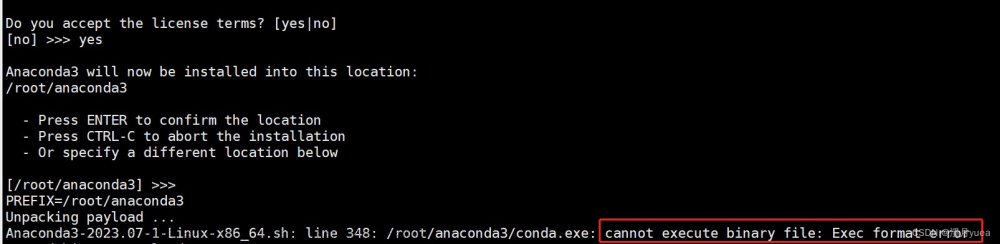一、卸载 anaconda
卸载 anaconda 博客
参照上述博客可以卸载 anaconda,注意编辑文件时,i 是进入输入模式,修改完毕后保存并退出操作是:先按 Esc 退出输入模式,shift+:+wq+Enter 即可保存修改并退出。
二、安装 anaconda
安装 anaconda 博客
参照上述博客可以安装 anaconda 同时也有第三部分的 pytorch 下载教程
三、新建 Pytorch 环境
在 pytorch 官网下载对应的 pytorch 版本,首先得查看 CUDA 的版本
nvidia-smi

对应 pytorch 官网找到对应的命令即可
# CUDA 10.1
pip install torch==1.7.1+cu101 torchvision==0.8.2+cu101 torchaudio==0.7.2 -f https://download.pytorch.org/whl/torch_stable.html
最后验证一下 pytorch 是否安装成功,返回 True 则大功告成!
conda activate 环境名
python
import torch
torch.cuda.is_available()
四、新建 Tensorflow 环境
# 新建环境
conda create -n 环境名 python=3.6 # 这里下载的python版本是3.6
# 激活环境
conda activate 环境名
CUDA 版本与 tensorflow 对应查询博客
下载对应版本 tensorflow 链接文章来源:https://www.toymoban.com/news/detail-517064.html
pip install tensorflow_gpu-2.0.0-cp36-cp36m-manylinux2010_x86_64.whl # 36要与前面的python版本对应
# 测试是否安装成功
import tensorflow as tf # 这是最关键的一步,此步失败,说明安装有问题
sess = tf.Session() # 这步往往会显示显卡的相关信息
a = tf.constant(100)
print(sess.run(a))
我遇到的小插曲
我刚开始在测试时,第一步就报错 No module named ‘tensorflow’
紧接着我通过 conda list 命令查看环境中存在 tensorflow-gpu 这个包
于是我就用 import tensorflow-gpu as tf 命令,依然一直对 -gpu 报错。
最后我参考 No module named ‘tensorflow’ 解决办法博客 发现是版本不匹配
重新删除环境下载了 python3.6 (起初我下载的是python3.7啦)文章来源地址https://www.toymoban.com/news/detail-517064.html
五、最后附上常用的命令
# 移除环境命令
conda remove -n 环境名 --all
# 查看所有的环境
conda info --env
# 查看环境下下载的包列表
conda list
到了这里,关于Linux 卸载、安装 anaconda 以及新建环境的文章就介绍完了。如果您还想了解更多内容,请在右上角搜索TOY模板网以前的文章或继续浏览下面的相关文章,希望大家以后多多支持TOY模板网!